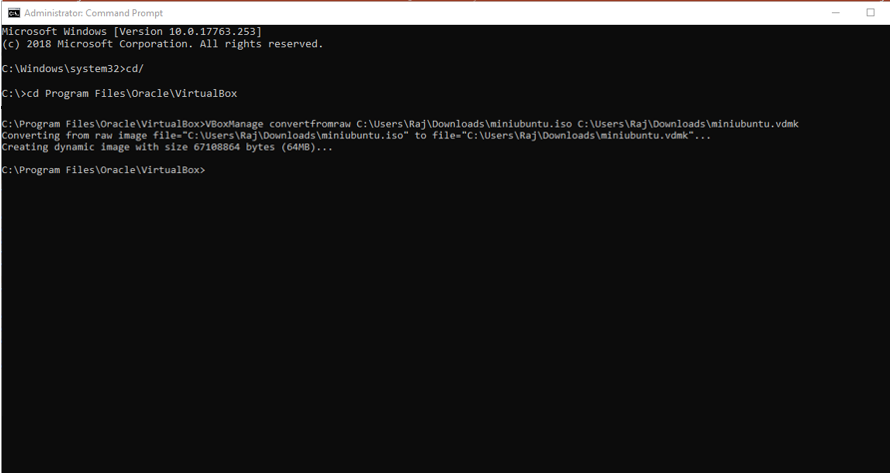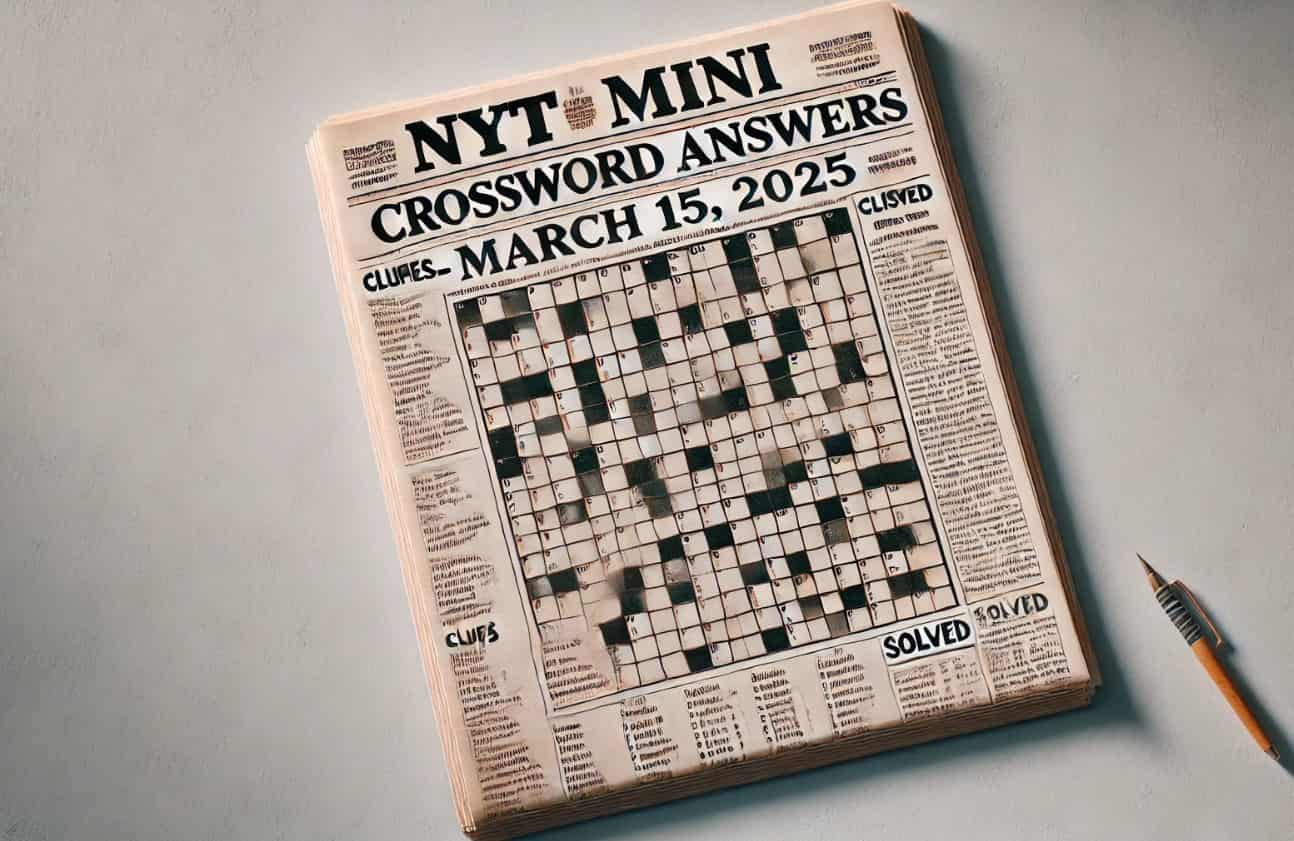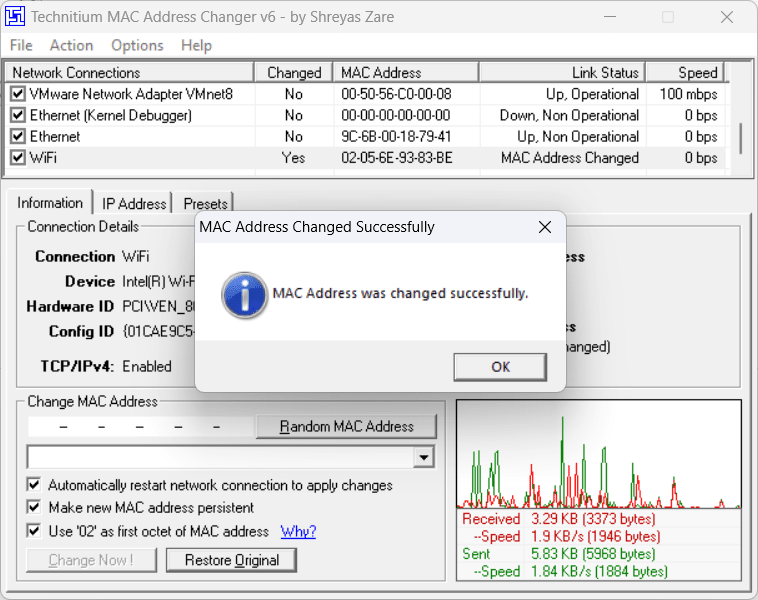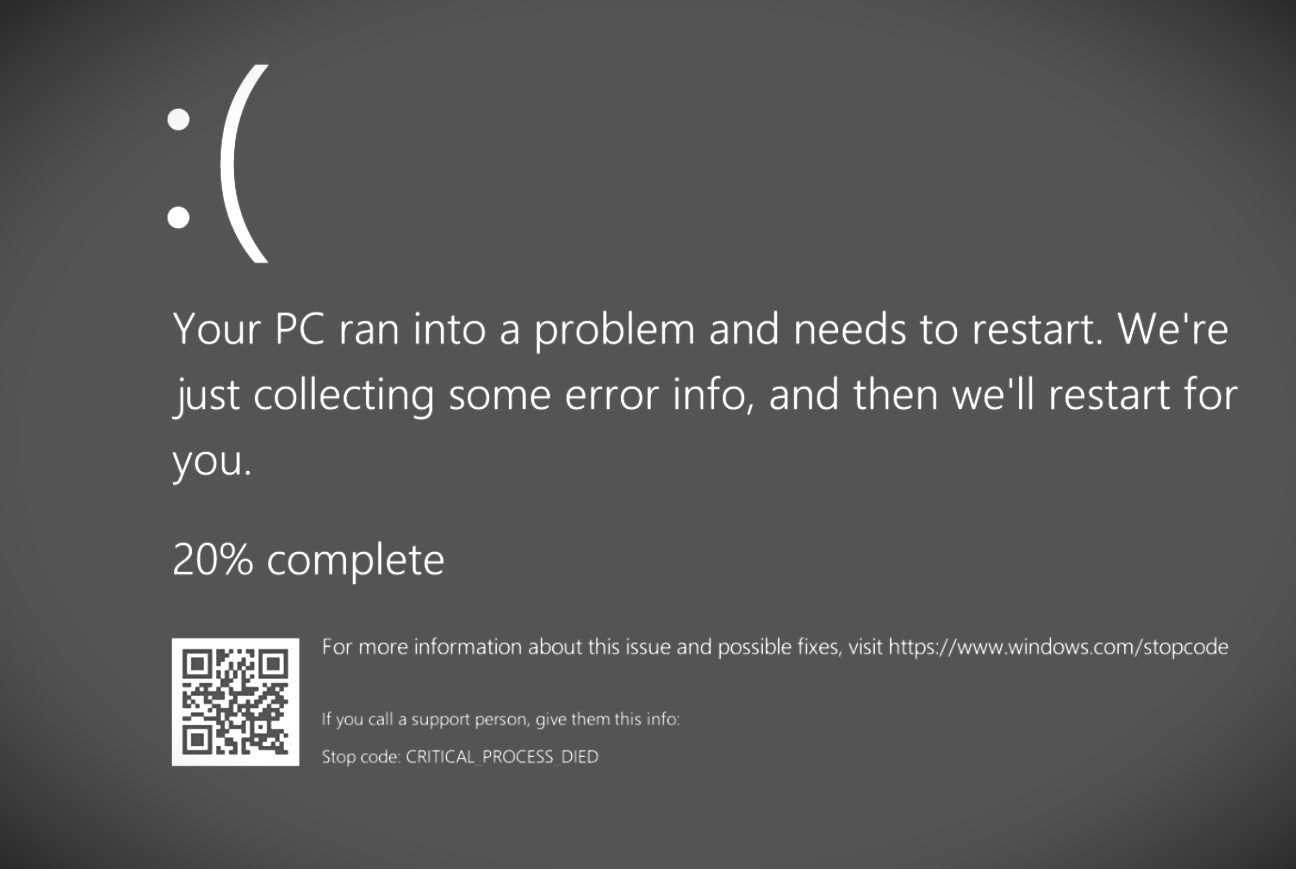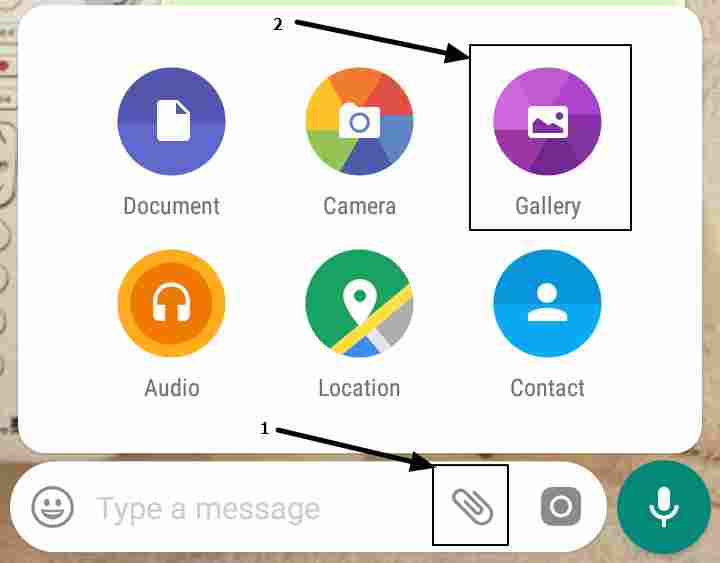内置模式随附许多监视器,可以过滤蓝光,以减少图片中的量以防止眼睛疲劳。但是,由于创建者更新,Windows 10还具有称为夜间模式的蓝光过滤器功能,可以自动打开和关闭。我们可以在夜间模式功能的帮助下保护眼睛免受Windows 10的伤害。它根据太阳的位置调节系统的色温。在本文中,我们将向您展示如何激活和停用蓝光过滤器。
如何在Windows 10中设置夜间模式?
步骤1:要激活Windows 10中的夜间模式,只需打开窗口设置只需按键Win+i然后单击系统选项。
步骤2:选择展示从左侧面板和下面的选项颜色部分,单击“切换按钮”在夜间模式。
现在,夜间模式将在您的Windows 10上激活,并根据一天中的时间被激活。在日落期间,由于色温,颜色看起来更温暖或变为红色,因此蓝色的色调降低。
但是,我们可以安排夜间模式通过转动在这日程 夜灯选项并设置可以从同一位置设置的时间间隔 - 例如,从9:00 pm到7:00 AM指定
但是,如果您希望始终激活夜间模式,则只需关闭时间表或让其处于默认禁用位置即可。
此外,如果要增加屏幕上的颜色黄色,以完全过滤蓝色,那么只需将色温控制强度杆移至所需的位置即可。您可以随时通过Windows通知中心。
如何在Windows 10中关闭夜间模式?
如果您想在Windows 10中停用夜间模式,只需单击关从Windows设置到离开夜间模式设置。
但是,如果您只想暂时关闭夜间模式,我们可以使用窗口通知中心之夜模式图标。要访问它,请单击右侧给出的任务bard中给出的通知按钮。这是激活或停用夜间模式的最快方法。
Windows 10夜模式的替代方案
如果您不想使用此默认Windows 10功能,请选择免费软件替代品f.lux。它过滤图片中的蓝色音调,并支持Windows XP到10,包括MacOS,Linux,iOS和Android。